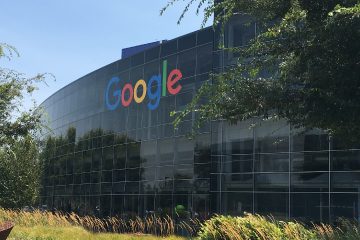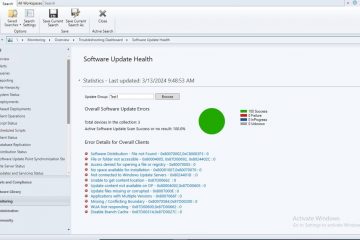A laptop és a Samsung Smart TV csatlakoztatása egyszerűbbé vált az Allshare-ről a SmartThings alkalmazásra való átállással. A SmartThings lehetővé teszi az eszközök vezeték nélküli szinkronizálását, a tartalom streamelését és a képernyő tükrözését kábelek nélkül. Akár médiát szeretne streamelni laptopjáról, akár tartalmat tükrözni telefonjáról a TV-re, a SmartThings leegyszerűsített élményt kínál.
Ebben az útmutatóban végigvezetjük, hogyan csatlakoztathatja Samsung Smart TV-jét a telefonon lévő SmartThings alkalmazáshoz, hogyan szinkronizálhatja laptopját, és élvezheti a zökkenőmentes médiamegosztást és a képernyőtükrözést.
Gondoskodjon a következő követelményekről:><4im>. height=”245″src=”https://www.digitalcitizen.life/wp-content/uploads/2025/11/65e3b1d0a0254e928bfaa3de9b16d495015b1c11.png”> Egy okostelefonhoz és a laptophoz, amely ugyanahhoz a Wi-Fi-hálózathoz csatlakozik, mint a Samsung Smart TV-hez. Android) Mindkét eszköz ugyanabba a Samsung-fiókba van bejelentkezve.
Kezdjük el a laptop és a Samsung Smart TV SmartThings segítségével történő csatlakoztatásának lépéseit.
Mi az a SmartThings?
A SmartThings a Samsung többfunkciós alkalmazása az otthoni okoseszközök vezérléséhez és kezeléséhez. Leváltja a régebbi Allshare alkalmazást, és zökkenőmentes élményt nyújt a Samsung-eszközök, például a tévé, a telefon és a laptop szinkronizálásához és vezérléséhez.
A SmartThings segítségével egyszerűen streamelhet médiát laptopjáról Samsung TV-jére, és tükrözheti a telefon képernyőjét a tartalom megosztásához. Az alkalmazás használatával gondoskodik arról, hogy az otthoni hálózaton lévő összes eszköz csatlakozzon, így egyszerű a multimédiás élmény egyetlen platformról történő vezérlése.
A Laptop és a Samsung Smart TV SmartThings használatával történő csatlakoztatásának követelményei
A csatlakozási folyamat folytatása előtt a következőkre van szüksége:
Olyan laptophoz csatlakozik, amely ugyanazon a Wi-Fi-n és a Samsung laptopon csatlakozik: Wi-Fi hálózat. SmartThings alkalmazás: Telepítse a SmartThings alkalmazást okostelefonjára, és jelentkezzen be Samsung-fiókjába. Smart TV ugyanabba a Samsung-fiókba bejelentkezve: Győződjön meg arról, hogy Samsung Smart TV-je ugyanabba a Samsung-fiókba van bejelentkezve, mint a telefonja.
Ha ezek a követelmények teljesülnek, megkezdheti a laptop és a Samsung Smart TV csatlakoztatásának folyamatát.
1. lépés: Csatlakoztassa eszközeit ugyanahhoz a Wi-Fi hálózathoz
A SmartThings használatának megkezdése előtt mind a laptopnak, mind a Samsung Smart TV-nek ugyanahhoz a Wi-Fi hálózathoz kell csatlakoznia. A következőképpen ellenőrizheti és csatlakoztathatja őket:
Kapcsolja be Samsung Smart TV-jét: Használja a távirányítót a tévé bekapcsolásához. Ellenőrizze a TV hálózati beállításait: Lépjen a TV-készülék „Beállítások” menüjébe, majd lépjen a „Hálózat” részre, és győződjön meg arról, hogy csatlakozik a Wi-Fi hálózathoz. Laptop csatlakoztatása Wi-Fi-hálózathoz: Laptopján ellenőrizze, hogy ugyanahhoz a Wi-Fi-hálózathoz csatlakozik-e, mint a tévéje.
Ha mindkét eszköz ugyanahhoz a hálózathoz csatlakozik, most folytathatja a SmartThings beállítását.
2. lépés: A SmartThings beállítása az okostelefonon
A Samsung Smart TV SmartThings szolgáltatáshoz való csatlakoztatásához használnia kell az alkalmazást az okostelefonon. Így teheti meg:
A SmartThings letöltése: Ha még nem tette meg, töltse le és telepítse a SmartThings alkalmazást az alkalmazásboltjából (Android és iOS rendszerre is). 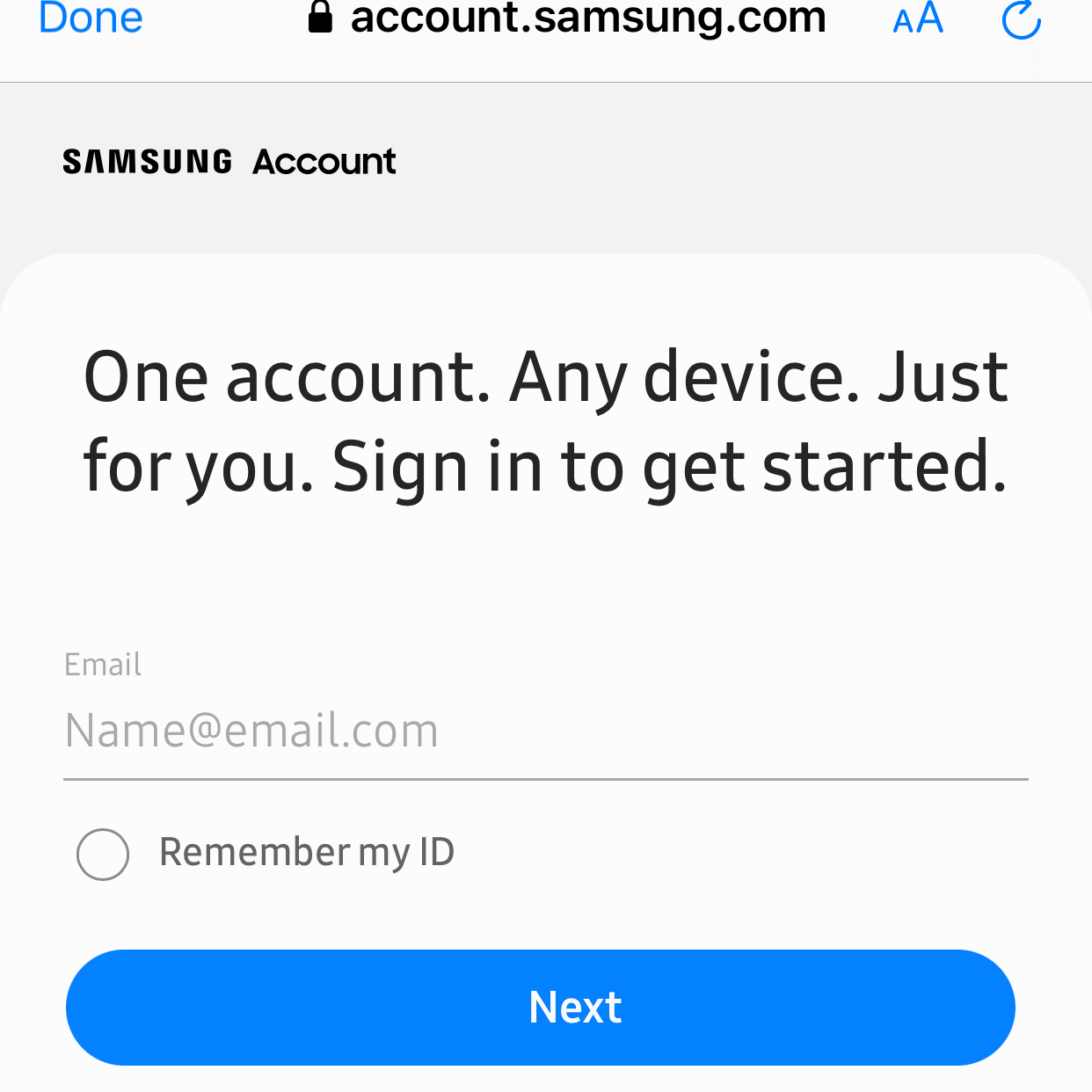
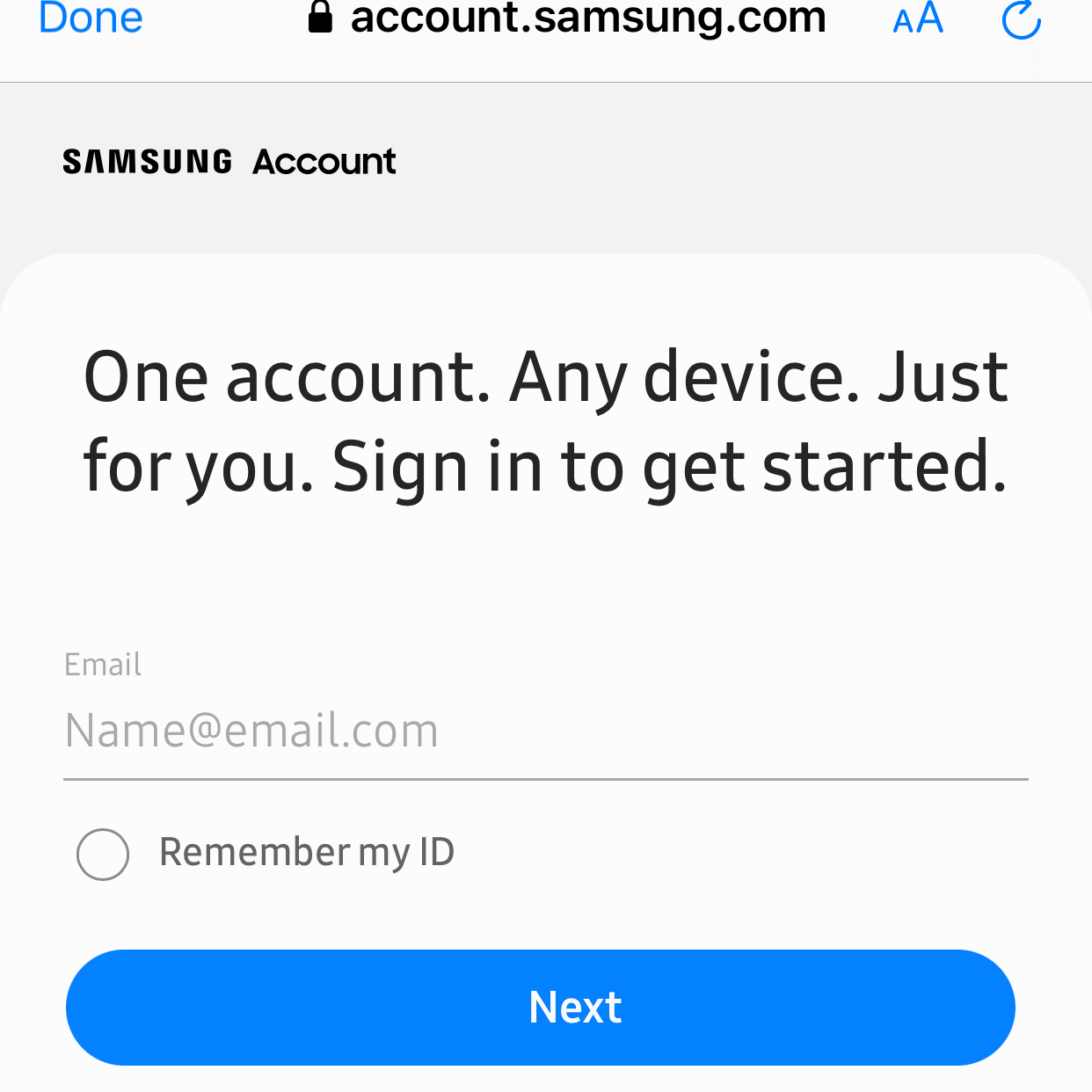 Válassza ki az Eszköz lapot: Koppintson az „Eszköz” fülre az alkalmazás kezdőképernyőjén, majd válassza ki azt a helyet, ahová a TV-jét hozzá szeretné adni. Tévé hozzáadása: Érintse meg a pluszjelet (+) egy eszköz hozzáadásához, majd válassza a „TV” lehetőséget az „Eszköz típusa szerint” lapon, és válassza a „Samsung” lehetőséget.
Válassza ki az Eszköz lapot: Koppintson az „Eszköz” fülre az alkalmazás kezdőképernyőjén, majd válassza ki azt a helyet, ahová a TV-jét hozzá szeretné adni. Tévé hozzáadása: Érintse meg a pluszjelet (+) egy eszköz hozzáadásához, majd válassza a „TV” lehetőséget az „Eszköz típusa szerint” lapon, és válassza a „Samsung” lehetőséget. 

Miután az alkalmazás észlelte a tévét, kövesse a képernyőn megjelenő utasításokat, hogy hozzáadja a SmartThings alkalmazáshoz.
Stepring Your TV with thatowThph3: TV-je ki van választva a SmartThings alkalmazásban, kövesse az alábbi lépéseket a csatlakozás befejezéséhez:
2020-2023+ modellek: A csatlakozás megerősítéséhez használja a távvezérlőt a TV képernyőjén az „OK” kiválasztásához. 2017–2019-es modellek: Írja be a tévéképernyőn megjelenő PIN-kódot a SmartThings alkalmazásba, és koppintson a „Kész” gombra. 2016-os modellek: Használja a távvezérlőt az „Engedélyezés” kiválasztásához, amikor a rendszer kéri a tévéképernyőn.
Ezen lépések végrehajtása után a TV-készülék hozzáadódik a SmartThings alkalmazáshoz. Szükség esetén most átnevezheti az eszközt, és élvezheti a vezeték nélküli médiamegosztást.
Miután TV-je csatlakozik a SmartThings alkalmazáshoz, megkezdheti a médiaadatfolyamot a laptopjáról:
Nyissa meg a SmartThings alkalmazást: Indítsa el okostelefonján a SmartThings alkalmazást. Válassza ki tévéjét: Érintse meg a tévét az eszközlistában. Válassza ki a megosztani kívánt médiát: Koppintson a médiamegosztási lehetőségre, hogy fényképeket, videókat vagy zenét streameljen laptopjáról Samsung Smart TV-jére. Streamelés indítása: Ha kiválasztotta, nyomja meg a „Lejátszás” gombot a tartalom TV-re való streameléséhez.
Élvezd a médiát a nagy képernyőn a SmartThings segítségével, amely lehetővé teszi a könnyű megosztást az eszközök között.
5. lépés: A telefon képernyőjének tükrözése a Samsung TV-re
Ha a telefon képernyőjét tükrözni szeretné a Samsung Smart TV-re, kövesse az alábbi lépéseket:
Engedélyezze a képernyőn történő tükrözést, majd érintse meg a képernyőn lefelé: „Smart View” vagy „Screen Mirroring”. Válassza ki tévéjét: Válassza ki Samsung Smart TV-jét az elérhető eszközök listájából. Indítsa el a tükrözést: A csatlakozás után a telefon képernyője tükröződik a tévén.
Mostantól megoszthatja telefonja tartalmát, például videókat, alkalmazásokat vagy prezentációkat egy nagyobb képernyőn a képernyőtükrözés funkció segítségével.
Gyakori problémák elhárítása
Ha a csatlakozás során bármilyen probléma merül fel, próbálja ki az alábbi hibaelhárítási tippeket:
Győződjön meg arról, hogy a Wi-Fi és a laptop ugyanazon a hálózaton van. Ellenőrizze, hogy a SmartThings alkalmazás és a TV firmware-e naprakész-e. A kapcsolat visszaállításához indítsa újra a laptopot és a TV-t. Ha a képernyőtükrözés nem működik, győződjön meg arról, hogy a funkció engedélyezve van a telefonján.
Következtetés
A laptop csatlakoztatása Samsung Smart TV-hez a SmartThings segítségével egy egyszerű folyamat, amely javítja a megtekintési élményt. Akár laptopjáról streamel, akár telefonja képernyőjét tükrözi, a SmartThings leegyszerűsíti a csatlakozást. Csak győződjön meg arról, hogy mindkét eszköz ugyanahhoz a Wi-Fi-hálózathoz csatlakozik, és hogy a SmartThings alkalmazás megfelelően van beállítva.
Kezdje el a SmartThings használatát még ma, és élvezze a zökkenőmentes, vezeték nélküli kapcsolatot eszközei között!